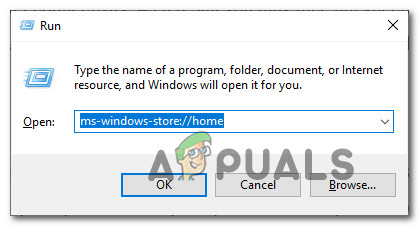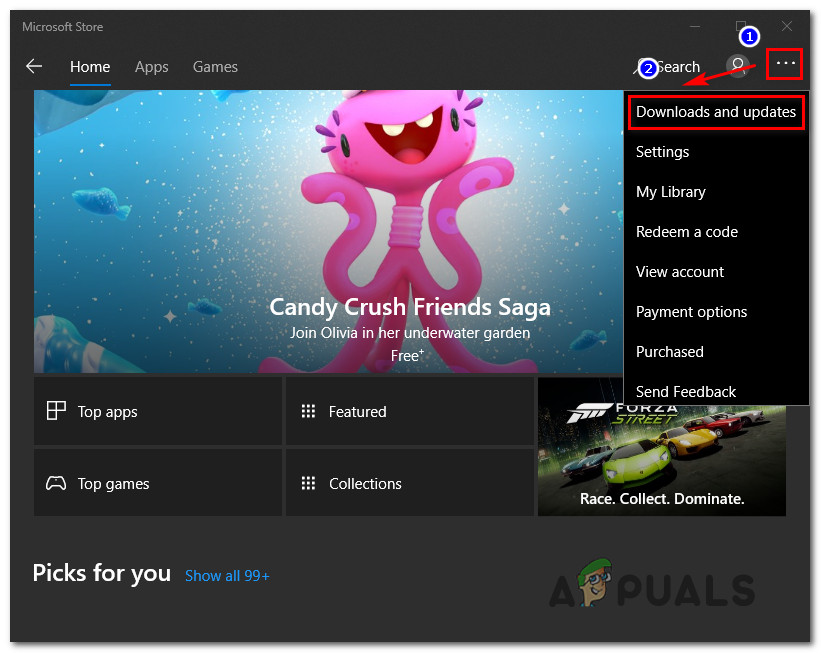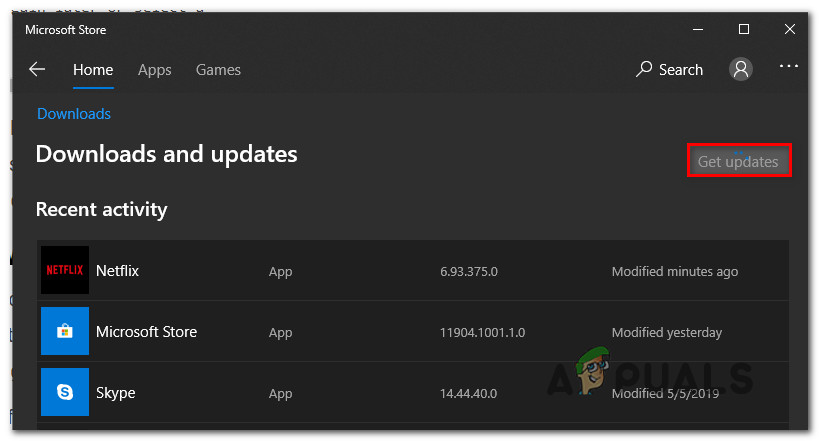Mitmed aktiivse Netflixi tellimusega kasutajad kohtuvad väidetavalt Veakood U7353 teatud proovide esitamisel Windowsi arvutist või tahvelarvutist. Enamasti teatatakse, et see probleem ilmneb UWP (universaalne Windowsi platvorm) Microsoft Store'ist alla laaditud Netflixi rakendus.

Netflixi tõrge U7353
Mis põhjustab Netflixi tõrke U7353 probleemi?
Uurisime seda konkreetset probleemi, vaadates erinevaid kasutajaaruandeid ja parandusstrateegiaid, mida tavaliselt selle konkreetse probleemi lahendamiseks Windowsi arvutites kasutatakse.
Nagu selgub, osutab see veakood mingile rikutud / ebatäpsele teabele, mis on arvutis olemas ja mida tuleb Netflixi kliendi konto kinnitamiseks värskendada.
Selle veakoodi võib käivitada mitu potentsiaalset süüdlast:
- Netflixi UWP viga - Nagu selgub, on Netflixi Microsofti poe versiooniga seotud üks korduv viga. Üle aasta pärast on Netflix selle konkreetse tõrketeate jaoks välja andnud kiirparanduse. Kui see stsenaarium sobib teie olukorra jaoks, saate probleemi lahendada, värskendades oma Netflix UWP versiooni Microsofti poe kaudu uusimale versioonile.
- Rikutud Netflix UWP rakendus - Teine võimalik süüdlane, kes võib selle konkreetse probleemi eest vastutada, on peamise rakenduste kausta korruptsioon. Kui see stsenaarium on rakendatav, saate probleemi lahendada kas Netflixi rakenduse lähtestamise või UWP-rakenduse desinstallimise ja uuesti installimise abil oma arvutist.
- Vale DNS-aadress - On teada, et Netflix ei mängi teatud vaikimisi loodud DNS-aadressidega hästi. Sel juhul saate probleemi lahendada, muutes DNS-aadressid Google'i DNS-iks.
Kui teil on praegu probleeme selle konkreetse Netflixi koodi ja selle lahendamisega Veakood U7353 See artikkel pakub teile mitmeid tõrkeotsingu samme. Altpoolt leiate mitu meetodit, mida teised sarnases olukorras olevad kasutajad on probleemi lahendamiseks ja Netflixi vaikefunktsioonide taastamiseks edukalt kasutanud.
Kui soovite jääda võimalikult tõhusaks, soovitame teil järgida meetodeid nende esitamise järjekorras, kuna potentsiaalsed parandused on järjestatud tõhususe ja raskuste järgi. Üks viis on teie puhul kindlasti probleemi lahendanud, hoolimata süüdlasest, kes lõpuks probleemi põhjustab.
1. meetod: värskendage Netflix UWP uusimale versioonile
Nagu selgub, võib see konkreetne probleem ilmneda ka korduva Netflixi rakenduse vea tõttu, mis esineb ainult rakenduse UWP versioonis. See probleem ilmneb teadaolevalt kasutajatega, kes on varem võrguühenduseta kasutamiseks sisu alla laadinud.
Õnneks on Netflix selle konkreetse väljaande jaoks juba Microsofti poe kaudu välja andnud kiirparanduse. Tavaliselt oleks värskendus pidanud automaatselt rakenduma, kuid kui teie arvutis on automaatsed värskendused keelatud, peate tegema järgmist.
- Vajutage Windowsi klahv + R avada a Jookse Dialoogikast. Seejärel tippige „Ms-windows-store: // home” ja vajutage Sisenema Microsofti poe avalehe avamiseks.
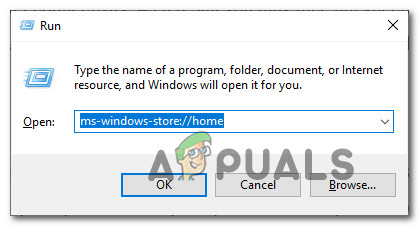
Microsofti poe avamine käsu Run kaudu
- Klõpsake Microsofti poes toimingu nuppu (paremas ülanurgas) ja valige Allalaadimised ja värskendused loendist.
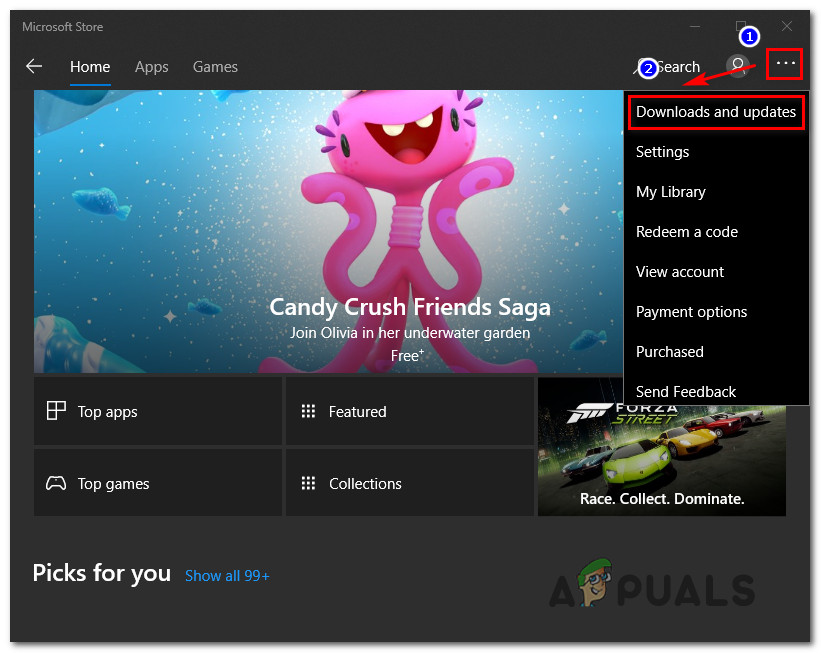
Laadige alla ja värskendused
- Alates Allalaadimised ja värskendused klõpsake nuppu Hankige värskendusi ja oodake, kuni Netflixi rakendust värskendatakse uusima versiooniga.
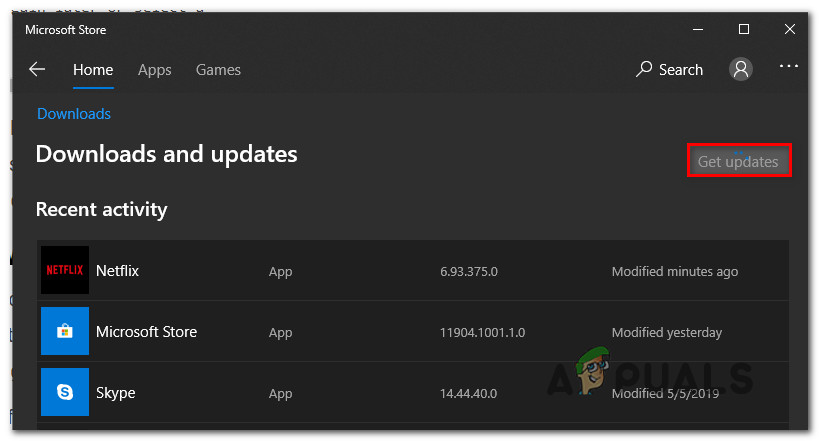
Hankige värskendusi
- Kui värskendus on installitud, taaskäivitage arvuti ja vaadake, kas probleem on järgmisel käivitamisel lahendatud.
Kui sama probleem esineb endiselt, liikuge järgmisele alltoodud meetodile.
2. meetod: Netflixi rakenduse lähtestamine
Kiire lahenduse otsimisel oleks teie parim võimalus Netflixi rakendus lihtsalt lähtestada, kasutades Rakendused ja funktsioonid utiliit. Mitmed mõjutasid kasutajaid, et pärast alltoodud toimingute tegemist ja masinate taaskäivitamist oli probleem lahendatud ning nad said kasutada rakendust Netflix ilma U7353 veakood.
Tehke järgmist.
- Vajutage Windowsi klahv + R avada a Jookse Dialoogikast. Seejärel tippige ms-settings: rakenduste funktsioonid “Ja vajutage Sisenema avada Rakendused ja funktsioonid menüü Seaded rakendus.
- Toas Rakendus ja funktsioonid kerige alla aknasse Rakendused ja funktsioonid ja sirvige rakenduste loendit, kuni leiate Netflixi rakenduse.
- Kui olete seda näinud, klõpsake üks kord Netflixi kirjel ja seejärel klõpsake nuppu Täpsemad valikud .
- Kerige alla Puhka seejärel klõpsake vahekaarti Lähtesta nuppu allpool.
- Lõpuks klõpsake lähtestamisprotsessi kinnitamiseks veel kord nuppu Lähtesta. Kui olete seda teinud, installitakse rakendus uuesti ja taastatakse vaikeseaded - see peaks lõpuks lahendama U7353 veakood.
- Kui protsess on lõpule jõudnud, taaskäivitage arvuti ja vaadake, kas probleem on järgmisel käivitamisel lahendatud.
Kui probleem esineb ikka veel, liikuge järgmisele alltoodud meetodile.
3. meetod: Netflixi rakenduse desinstallimine ja uuesti laadimine
Mõned mõjutatud kasutajad on teatanud, et probleem lahenes alles pärast Netflixi rakenduse desinstallimist ja selle Microsofti poest uuesti laadimist. Kuid mitmed seda meetodit kasutanud kasutajad on teatanud, et nende jaoks oli parandus ajutine, kuna viga naasis paari päeva pärast.
Nii et soovitame, et kuni Netflix otsustab oma UWP-rakenduse parandada, peate võib-olla seda protsessi aeg-ajalt kordama. Tehke järgmist.
- Vajutage Windowsi klahv + R avada a Jookse Dialoogikast. Seejärel tippige ms-settings: appsfeatures ' ja tabas Sisenema avada Programmid ja funktsioonid vahekaart peamine Seaded rakendus.
- Toas Programmid ja funktsioonid sakk, liikuge rakenduste loendis läbi ja leidke Netflix rakendus.
- Kui olete seda näinud, klõpsake seda üks kord ja seejärel klõpsake nuppu Täpsemad valikud .
- Toas Täpsem Netflixi rakenduse menüüs kerige alla Desinstalli jaotises klõpsake nuppu Desinstalli ja seejärel klõpsake järgmisel Desinstalli protsessi kinnitamiseks uuesti.
- Kui protsess on lõpule jõudnud, taaskäivitage arvuti ja oodake, kuni järgmine käivitusjärjestus on lõpule jõudnud.
- Vajutage Windowsi klahv + R teise avamiseks Jookse kasti. Seejärel tippige ms-windows-store: // kodu “Ja vajutage Sisenema Microsofti poe avalehe käivitamiseks.
- Rakenduses Microsoft Store kasutage Netflixi otsimiseks paremas ülanurgas olevat otsingufunktsiooni.
- Seejärel klõpsake nuppu Hangi rakenduse allalaadimiseks ja installimiseks.
- Vaadake, kas olete ikka veel U7353 veakood. Kui sama probleem esineb endiselt, liikuge järgmisele alltoodud meetodile.
4. meetod. Vaikimisi DNS-i muutmine Google'i DNS-iks
Teatakse, et see konkreetne probleem ilmneb sageli konfiguratsioonides, mis kasutavad vaike-DNS-i. Mitmed mõjutatud kasutajad on teatanud, et probleem on lahendatud pärast DNS-aadresside muutmist Google'i DNS-iks ja DNS-i loputamist.
Siin on kiire juhend selle kohta:
Märge: Allolev juhend on rakendatav igas Windowsi versioonis.
- Vajutage Windowsi klahv + R avanema Jookse Dialoogikast. Seejärel tippige ncpa.cpl ” ja vajutage Sisenema avada Võrguühendused vaheleht.
- Paremklõpsake aktiivsel võrguühendusel ja valige Atribuudid kontekstimenüüst.
- Toas Atribuudid võrguühenduse avamiseks minge saidile Võrgustike loomine valige vahekaart Interneti-protokolli versioon 4 (TCP / IPv4) ja klõpsake nuppu Atribuudid nuppu allpool.
- Valige järgmisest menüüst üldine ja valige vahekaart Kasutage järgmisi DNS-serveri aadresse ümberlülitamine.
- Määra 8.8.8.8 eelistatuna DNS-i teenimine r ja 8.8.4.4 nagu Alternatiivne DNS-server .
- Klõpsake nuppu Okei konfiguratsiooni salvestamiseks.
- Vajutage Windowsi klahv + R avada a Jookse Dialoogikast. Siis. tüüp 'Cmd' ja vajutage Ctrl + Tõst + Enter kõrgendatud käsuviiba avamiseks. Kui seda palub UAC (kasutajakonto kontroll) klõpsake nuppu Jah anda administraatoriõigusi.
- DNS-vahemälu loputamiseks tippige kõrgendatud käsuviiba sisse järgmine käsk:
ipconfig / flushdns
- Kui saate edusõnumi “ DNS-i lahendaja vahemälu loputati edukalt “, Sulgege kõrgendatud käsuviip, avage Netflixi rakendus ja vaadake, kas probleem on lahendatud.